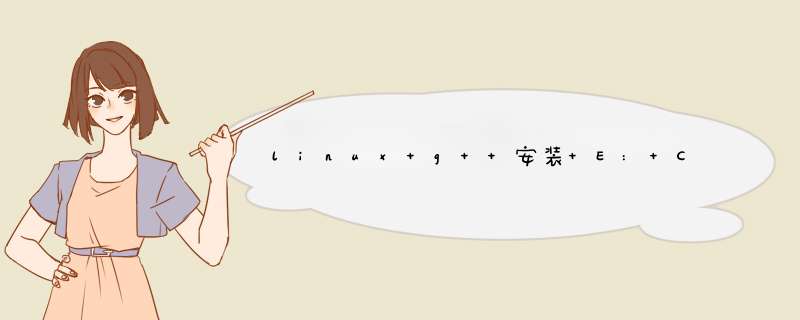
其实单独安装g++也行,但因为bash中的加号“+”有特殊含义,所以可能要
sudo apt-get install g\+\+
或者
sudo apt-get install 'g++'
两种你都可以试试。
但装build-essential的话,类似make等编译工具都会装上,比较省心。
推荐两种方法安装红帽linux系统(虚拟光驱和mount命令:前提是已经下载好了红帽的系统文件):
方法一:Linux下,无需任何软件,就可以直接自制一个虚拟光驱。
步骤:
把 /dev/cdrom 删除,然后在Shell中运行:ln -s /dev/loop7 /dev/cdrom
这里假设你的iso文件放在/root目录,运行(可以根据自己的情况更改目录位置),命令:losetup /dev/loop7 /root/cd1.iso
最后再运行mount /mnt/cdrom,现在看看,ISO文件是不是也变成了虚拟光驱了
总结:怎样换盘或者取消这个虚拟光驱呢?在Shell中运行:“losetup -d /dev/loop7”,就可以取消这个设备;要换盘的话只要把 ISO文件关联到/dev/loop 7设备文件,运行“losetup /dev/loop7 /root/cd2.iso”就可以换成另外一张盘了。
方法二:用mount命令就可以完成(非虚拟光驱)。
把光盘制作成iso文件,cp /dev/cdrom XXXXX.iso,说明:XXXXX.iso为你所命名的镜像文件。执行此命令之后就可以将整个光盘制作成iso文件。XXXXX.iso前你可以加上路径。
将硬盘上的iso文件加载到光盘(也就是虚拟光驱)。命令:mount -t iso9660 -o loop /*/XXXXX.iso /mnt/iso
如果是安装系统盘所提供的文件,如添加删除程序,系统可能会提示你插入光盘,但我们没有光盘,只有镜像,可以输入如下命令:Redhat : redhat-install-packages --isodir=iso文件目录。
安装,命令如下:
rm -rf /dev/cdrom #删除光驱
ln /dev/loop7 /dev/cdrom
losetup /dev/loop7 /*/XXXXX.iso
mount /mnt/cdrom
然后你再看看iso文件,是不是变成了虚拟光驱。
取消这个光驱:
losetup -d /dev/loop7
换盘的话:
只需转移iso关联到/dev/loop
losetup /dev/loop7 /*/XXXXX.iso
说明:/*为路径
如何安装linux系统1、首先你需要找到linux的下载界面,并在那个下载页面中找到你最想要安装的系统。 如果你的电脑是32位的那就下载一个32位的选择匹配的下载就可以了。
2、你会发现每个系统都会配备两个光盘,其中的dvd1就是我们需要的光盘,dvd2是用来存放各种工具件,所以小编建议都下载下来,比如说一些输入法之类的就可以下载到dvd2之中。这些算是一个准备步骤。
3、需要安装一个虚拟机,这个网上很多小编也不多介绍大家应该都是了解的和安装其他软件一样直接按照步骤安装就可以啦。小编建议可以单独分出来一个盘给我们的虚拟系统使用,就是你可以压缩一个20g的盘用来放linux用,也可以直接存在电脑文件夹中,到时候安装在直接将系统放在里面也可以,大家自行选择。
4、虚拟机安装好了之后打开它,在首页上可以看到各种要求,直接单机一个新建虚拟机,界面中会d出一个面板选择标准面板继续进行第二个 *** 作。
5、选择第二个选项,刚刚有说到下载两个光盘,就选择下载的dvd1安装就可以了,继续按照步骤进行,它会要求你填写系统信息,名字密码等,这个小编不多说了。
6、将保存的路径改成之前新建的文件夹之中,虚拟机需要重新拟定名字根据,想改什么改什么。点击下一步之后。会出现一个定制硬件根据需要进行选择即可,没有什么特别的步骤,默认也可以。
7、到这里linux系统基本就安装的差不多了,点击确定系统就会自动安装,需要稍等一会了就安装成功了。
8、最后安装成功之后会有ntfs格式的主分区,会根据系统自动挂装,建议建立一个ext3格式的数据存储分区,将数据全部保存在这个新建格式中,就不会出现不能读不能写的事情了。
欢迎分享,转载请注明来源:内存溢出

 微信扫一扫
微信扫一扫
 支付宝扫一扫
支付宝扫一扫
评论列表(0条)